快速回答:
您可以參考以下三個方法透過網址下載臉書影片:
1. 在影片網址中將 www 更改為 mbasic。
2. 使用線上 Facebook 影片下載器 – SnapSave。
3. 使用桌面工具 – SurFast Video Downloader。
就像您可以從網址下載 YouTube 影片一樣,您也可以透過網址下載 Facebook 影片。如果您對此感興趣,繼續閱讀以獲取如何線上下載臉書影片或使用專業的影片下載器儲存 FB 視頻的方法。
在網址中添加 mbasic 以下載 FB 影片
透過將 mbasic 添加到影片的連結中來下載臉書影片,比使用在線下載器更簡單。這樣可以避免下載任何軟件、瀏覽器擴展程序或複製影片網址。儘管方便,但也有缺點:您無法自定義音頻質量和格式。
如果您不介意,您可以使用這個簡單的技巧下載 FB 影片。
步驟 1. 前往臉書網站並點擊您想下載的影片。
步驟 2. 前往地址欄,將 www 改為 mbasic , 然後按回車鍵。
步驟 3. 現在您可以看到頁面上的所有影片。點擊您想下載的那個,進入播放頁面。
步驟 4. 右鍵點擊視頻並選擇另存為。
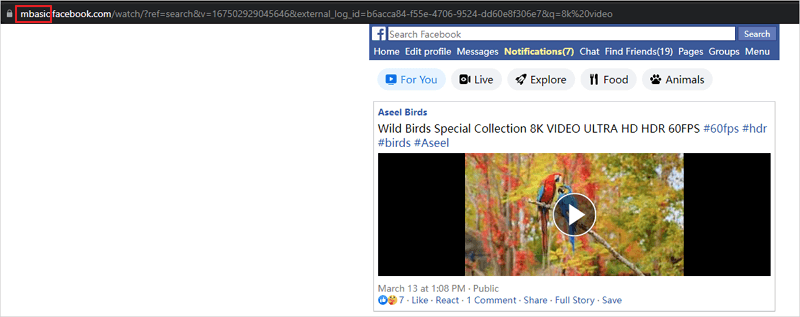
這個技巧只適用於 Facebook。如果您想要從任何網站下載任何影片,您可以查看如何從 URL 下載影片的指南。
透過網址下載臉書影片
利用線上影片下載工具,同样可以成功抓取 FB 影片。其中,Facebook 影片下載器 – SnapSave 是一款功能強大的線上服務,讓你在不同裝置上,比如 PC、Android 或 iPhone,免費下載高質量的 FB 影片。
倘若你希望在下載時擁有更多自選設定,那麼使用 SnapSave 會比单纯透過修改影片連結來下載 Facebook 影片的方式更加理想與方便。
透過網址下載臉書影片:
步驟 1. 點擊 Facebook 影片下的分享按鈕,然後選擇複製鏈接。
步驟 2. 將鏈接粘貼到 SnapSave 的地址框中,然後點擊下載。
步驟 3. 點擊您喜歡的選項旁邊的下載。
步驟 4. 關閉彈出廣告,視頻下載就會開始。
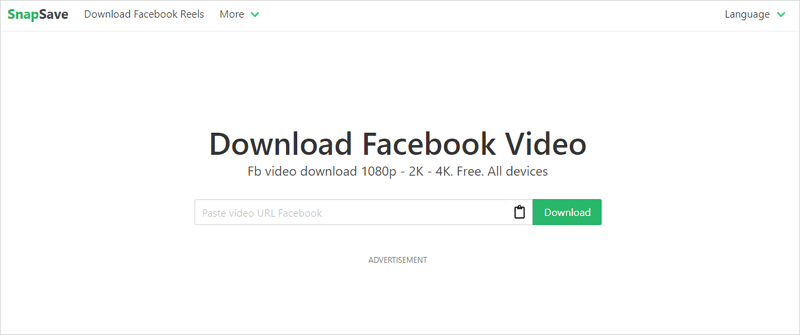
除了 SnapSave 之外,還有許多其他在線服務可用。您可以參考如何將 Facebook 影片下載到電腦的指南,獲得更多有效方案。
透過連結批次下載 Facebook 影片
如您所見,以上方式都無法讓您一次下載多個視頻。這就是為什麼我想在這裡向您介紹一款強大的影片下載工具—— SurFast Video Downloader。儘管您需要安裝該程式到您的電腦,但是它的穩定性和可靠性值得您這樣做。
相較於上述兩種方法,SurFast 影片下載器具有以下優勢:
- 允許自定義下載設置
- 允許批量下載
- 支持多個網站
如果您想要批量下載 Facebook 影片並自訂格式和品質,建議使用這個工具。
批量下載 Facebook 視頻:
步驟 1. 複製臉書影片網址,然後將其粘貼到 SurFast Video Downloader。

步驟 2. 設置下載選項然後點擊下載按鈕。

步驟 3. 等待批量下載完成。

常見問題及答案
您可能還想知道:
如何透過 FB 連結下載影片?
您可以通過將影片網址中的 www 替換為 mbasic 來從 Facebook 獲取影片。以下是步驟:
1. 在 Facebook 上找到並點擊包含您想要下載的視頻的動態。
2. 從地址欄中將 URL 中的 www 更改為 mbasic。然後按 Enter。
3. 點擊您想要下載的視頻。
4. 右鍵點擊視頻,選擇另存為。
如何直接從 Facebook 下載視頻?
您可以使用像 Chrome 的 Video Downloader 這樣的瀏覽器擴展程序直接從 Facebook 下載視頻:
1. 將擴展程序添加到您的瀏覽器中。
2. 訪問 Facebook 並找到該視頻。
3. 點擊擴展程序圖標,等待其加載視頻。
4. 點擊下載以將視頻保存到您的設備中。
如何通過 URL 將 Facebook 視頻下載到 iPhone?
要將 Facebook 視頻下載到 iPhone,您需要像 FDOWN 這樣的在線視頻下載器:
1. 從 Facebook 複製視頻 URL。
2. 打開 Safari,訪問 fdown.net,粘貼視頻鏈接,然後點擊下載。
3. 選擇普通質量下載視頻或高清質量下載視頻。
總結
透過網址下載線上影片從來不是一個困難的任務。總的來說,如果您注重便利性,使用線上工具或服務將滿足您的需求。而如果您注重功能性,選擇桌面視頻下載工具如 SurFast Video Downloader 更適合您。
關於作者
你可能也會喜歡
-
下載 FB 直播影片到手機:iPhone & Android
檢查這裡的方法並使用任何方法將Facebook直播視頻保存到手機中,無論是iPhone還是Android手機。
Myra Xian 更新於 -
4 種下載 1080p 畫質的 FB 影片的方法
查看這個指南,了解下載 1080p 臉書影片的的四種經過測試且有效的方法,並選擇您喜歡的一種來獲取您喜歡的線上內容。
Myra Xian 更新於 -
下載 FB 直播影片到電腦【簡單方法】
這裡有三種方法供您將Facebook直播視頻下載到電腦。請詳細檢查並選擇您喜歡的方法。
Myra Xian 更新於

